笔记本电脑运行程序快捷键 Win10电脑上运行应用程序的快捷键是什么
更新时间:2023-10-23 15:51:41作者:xiaoliu
笔记本电脑运行程序快捷键,在如今的信息时代,笔记本电脑已经成为人们生活中不可或缺的工具之一,而要高效地使用笔记本电脑,我们需要掌握一些快捷键,以便快速运行应用程序。对于使用Win10操作系统的电脑用户来说,掌握运行应用程序的快捷键将大大提升工作效率。那么Win10电脑上运行应用程序的快捷键是什么呢?让我们一起来探索吧。
操作方法:
1.方法1、打开电脑,找到任务栏中的开始菜单,如图所示。鼠标右键单击开始菜单按钮,弹出列表中点击“运行”。这样就会打开运行界面,如图所示。
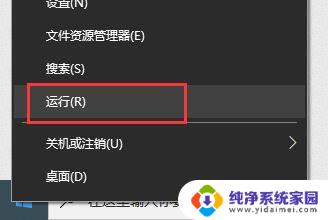
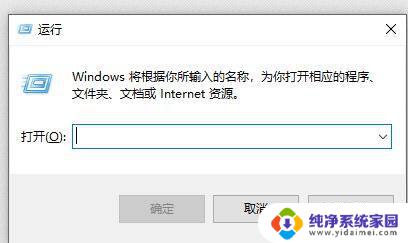
2.方法2、使用搜索助手,在任务栏搜索栏中输入“运行”。搜索结果中就会出现运行应用,点击运行,即可打开运行界面。
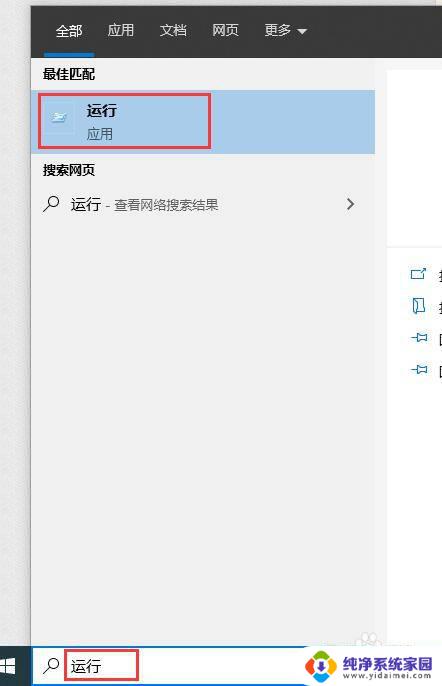

3.方法3、点击任务栏中开始菜单,弹出应用列表中向下滑动找到“windows系统”。点击windows系统。
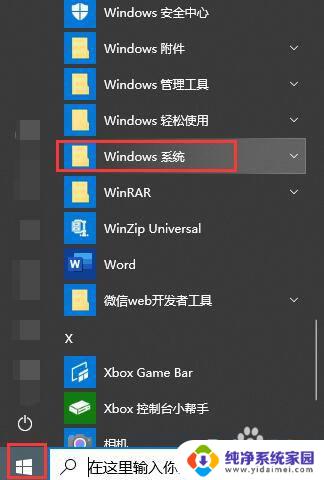
4.打开windows系统应用列表中,点击“运行”即可打开运行应用界面。
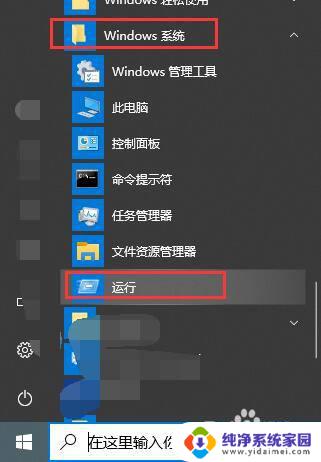
5.方法3:打开运行还有一种方法就是使用快捷键。快捷键为win键+R键。


6.在键盘上按下win键+R键,就会直接打开运行应用界面。
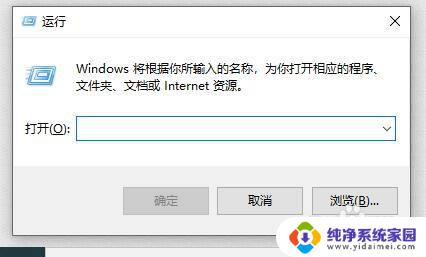
以上就是笔记本电脑运行程序快捷键的全部内容,有遇到相同问题的用户可参考本文中介绍的步骤来进行修复,希望本文能对大家有所帮助。
笔记本电脑运行程序快捷键 Win10电脑上运行应用程序的快捷键是什么相关教程
- win10系统运行快捷键 Win10运行快捷键是什么组合
- windows10打开运行快捷键 Win10运行快捷键是什么组合
- 电脑怎么快速打开运行的程序 Win10在哪里可以找到运行功能
- 电脑打开运行快捷方式 Win10运行命令提示符的快捷键是什么
- win10 开始运行 Win10运行快捷键是什么
- 快捷键调出运行窗口 win10如何通过快捷键打开运行窗口
- win运行快捷键 Win10运行快捷键有哪些
- 电脑命令行窗口快捷键 win10电脑命令窗口的快捷键是什么
- 电脑运行框快捷键 win10运行窗口在哪里打开
- win10 软件设置快捷键 无反应 Win10怎么为程序设置启动快捷键
- 怎么查询电脑的dns地址 Win10如何查看本机的DNS地址
- 电脑怎么更改文件存储位置 win10默认文件存储位置如何更改
- win10恢复保留个人文件是什么文件 Win10重置此电脑会删除其他盘的数据吗
- win10怎么设置两个用户 Win10 如何添加多个本地账户
- 显示器尺寸在哪里看 win10显示器尺寸查看方法
- 打开卸载的软件 如何打开win10程序和功能窗口